
Windows är ett mångsidigt operativsystem när det gäller att anpassa hur det ser ut. Du kan enkelt ändra många av de visuella aspekterna som bakgrundsbilder som används av ditt tema, ljuden som spelas när olika händelser inträffar, färgerna som används för att visa fönster på skärmen, deras transparensnivå, skärmsläckaren och så vidare. Medan alla dessa kan ändras individuellt kanske du föredrar att välja ett nytt tema och ändra allt. Windows-teman innehåller några eller alla ovanstående anpassningsaspekter som är förpackade tillsammans i en fil som du kan installera med ett enda klick. Så här anpassar du något tema i Windows:
Så här hittar du tillgängliga Windows-teman i Windows 10
Det snabbaste sättet att hitta teman som finns i Windows 10 är att använda Cortana. Skriv ordet teman i sökfältet från Aktivitetsfältet och klicka sedan på eller knacka på resultatet "Teman och relaterade inställningar" .
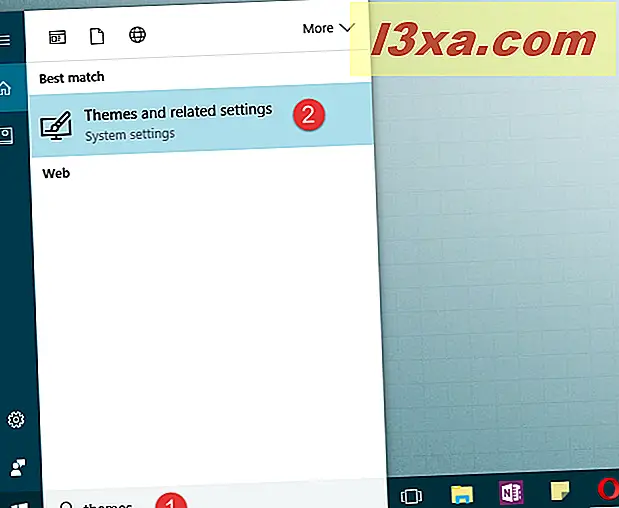
Den tidigare åtgärden startar appen Inställningar och tar dig automatiskt till teman i kategorin Anpassning . Om du inte gillar att använda sökning kan du också manuellt öppna appen Inställningar och följa samma sökväg: "Anpassning -> Teman" .
Eller om du gillar att högerklicka på saker kan du högerklicka eller trycka på och hålla kvar något tomt utrymme från skrivbordet och klicka sedan på / knacka på alternativet Anpassning .
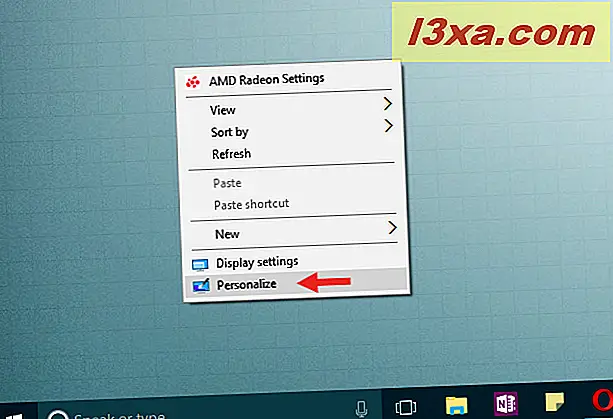
Hur som helst, nu borde du klicka eller knacka på länken Temainställningar i appen Inställningar .
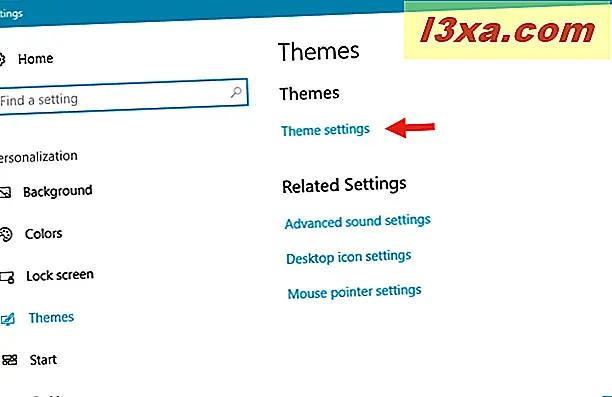
Windows 10 startar nu Anpassningsinställningarna från Kontrollpanelen . Här hittar du alla teman som kan användas i Windows 10.
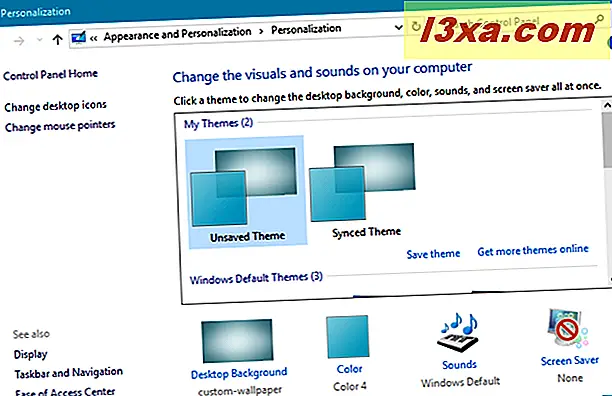
Ett annat sätt att komma till samma ställe är att öppna kontrollpanelen direkt, gå till Utseende och Anpassning och klicka sedan på eller klicka på "Ändra tema" -genvägen från avsnittet Anpassning .
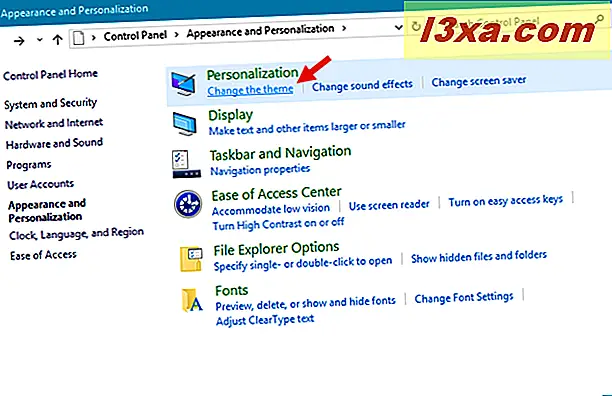
Så här hittar du tillgängliga Windows-teman i Windows 8.1
I Windows 8.1 växlar du till startskärmen och börjar skriva tema på den. När sökresultaten visas, klicka eller tryck på "Ändra tema" .
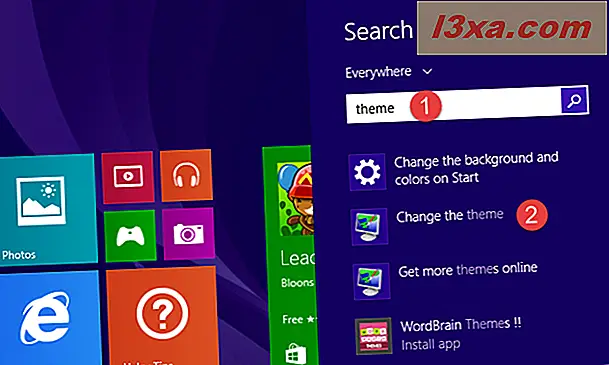
Om du vill hitta dina skrivbordstema ännu snabbare kan du också högerklicka eller knacka och hålla på skrivbordet och klicka sedan på / knacka på Anpassa.
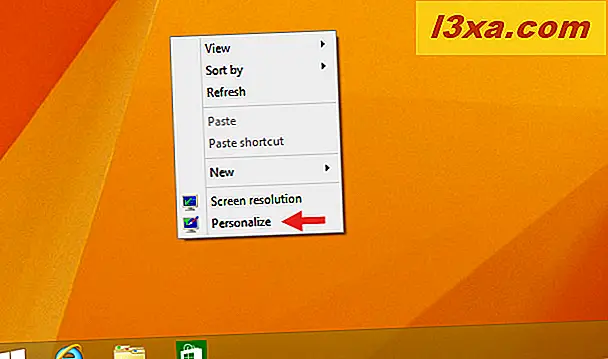
Och ett tredje sätt att hitta teman som är tillgängliga i Windows 8.1 innebär att man öppnar kontrollpanelen. Högerklicka eller tryck och håll ner Windows- ikonen från nedre vänstra hörnet av skärmen och klicka sedan på eller knacka på genvägskanalen på kontrollpanelen . På Kontrollpanelen, gå till Utseende och Anpassning . Klicka sedan på eller tryck på Ändra tema, i avsnittet Anpassning .
Oavsett vilken metod du valde att följa, så ser det här ut som fönstret Anpassning - det där alla tillgängliga teman är -
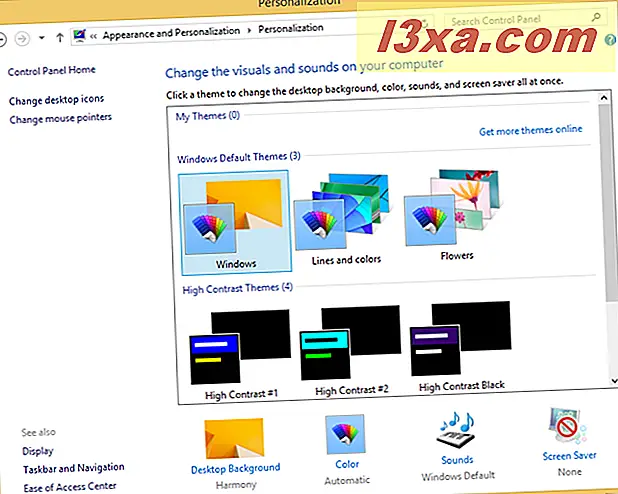
Så här hittar du tillgängliga Windows-teman i Windows 7
I Windows 7 hittar du alla tillgängliga teman i panelen Anpassning. För att öppna den, högerklicka på skrivbordet och klicka sedan på Anpassa alternativet.
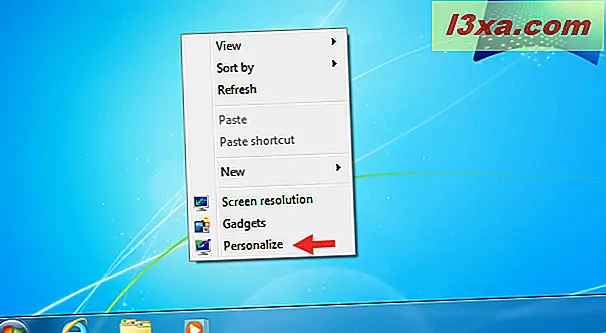
Ett annat sätt att öppna panelen Anpassning är att söka efter det. I Windows 7 öppnar du Start-menyn, skriver "tema" i sökrutan och klickar sedan på sökresultatet "Ändra tema".
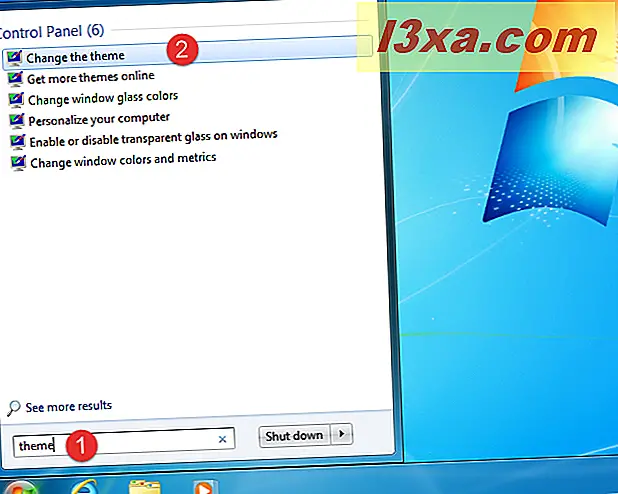
Det långa sättet att öppna Anpassningspanelen är att använda kontrollpanelen. Klicka på dess genväg från Start-menyn och gå sedan till Utseende och Anpassning -> Ändra tema.
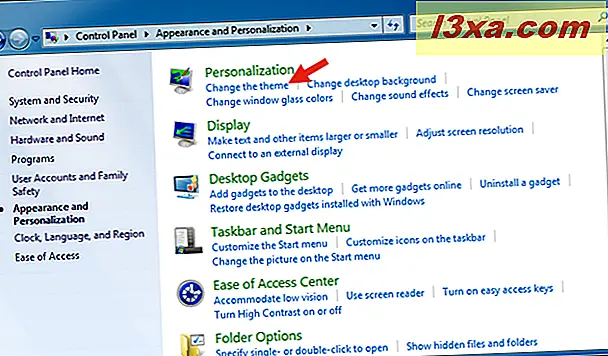
Oavsett vilken metod du väljer att följa, så ser det här som Anpassningspanelen med alla tillgängliga Windows 7-teman:
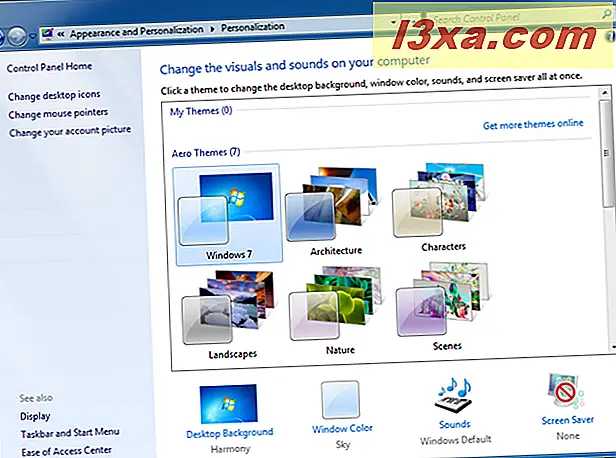
OBS! Härifrån fungerar inställningarna och konfigurationsalternativen ganska bra på samma sätt i alla moderna Windows-versioner. För att hålla sakerna enkla använder vi skärmdumpar som tas i Windows 10, och vi påpekar eventuella skillnader i Windows 8.1 eller Windows 7 när det är lämpligt.
Vad hittar du i Anpassningspanelen
Inne i panelen Anpassning hittar du alla teman som är installerade på din enhet. De är indelade i tre sektioner:
- Mina teman - innehåller alla teman som installerades, skapades eller modifierades av dig.
- Windows-standardteman (i Windows 10 och Windows 8.1) eller Aero-teman (i Windows 7) - innehåller alla teman som ingår i Windows som standard.
- Hög kontraststema (i Windows 10 och Windows 8.1) eller Basic och High Contrast-teman (i Windows 7) - en uppsättning teman som använder hög kontrastfärger och innehåller inga transparensfunktioner. Om du använder Windows 7 får du också ett "Windows 7 Basic" och ett "Windows Classic" -tema. Temat "Windows 7 Basic" är detsamma som standard "Windows 7" -tema, men utan Aero-effekter. Tematiet "Windows Classic" har inga Aero-effekter och använder inga visuella stilar, vilket gör att skrivbordet liknar det från den gamla Windows XP.
Vad kan anpassas i ett Windows-tema
Det finns fyra aspekter av ett tema som du kan anpassa. Du hittar dem alla längst ner i Anpassningspanelen: Skrivbordsbakgrund, Färg, Ljud och Skärmsläckare.
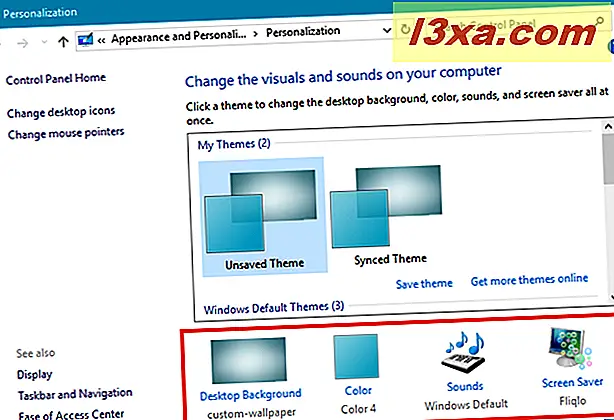
Gå till nästa sida i denna handledning för att lära dig hur du anpassar saker som skrivbordsbakgrund, färgerna som används av Windows, ljudschema, muspekare och mer.



